APN kiválasztása/megadása
|
|
|
- Ödön Magyar
- 7 évvel ezelőtt
- Látták:
Átírás
1 APN kiválasztása/megadása Amennyiben Wi-Fi-hálózaton keresztül szeretnénk használni az eszközt, először csatlakozzunk rá. Kattintsunk az elérhető Wi-Fi-hálózatok ikonra, majd válasszuk a VodafoneMobileWiFi-egyedi azonosító nevű hálózatot (ez az alapértelmezett név, mely a későbbiekben megváltoztatható), utána kattintsunk a Csatlakozás gombra. A kép egy Windows 7-es rendszeren keresztül szemlélteti a csatlakozási folyamatot. 1
2 Első csatlakozáskor adjuk meg a készülék gyári Wi-Fi-kulcsát. Ezt a bekapcsoló gomb kétszer egymás után történő rövid lenyomásával hozhatjuk elő a készülék kijelzőjén, vagy egyszerűen leolvashatjuk annak hátlapjáról. 2
3 Nyissuk meg a vagy a oldalt a böngészőnkben (pl. Google Chrome, Mozilla Firefox). Ha a SIM-kártya PIN-kódot kér, adjuk meg a bal oldalon található mezőben. Lépjünk be a felületre a megfelelő jelszó megadását követően (alapértelmezetten: admin). 3
4 Ha nem magyarul jelenik meg az adminisztrációs felület, az oldal tetején található legördülő menüből választhatjuk ki a kívánt nyelvet. 4
5 Lépjünk be a Mobile Wi-Fi fül alatt található Mobil szélessávú lehetőségen belüli Kapcsolat menüpontba. 5
6 Az Előfizetés típusa legördülő menüben tudjuk kiválasztani az előfizetésünknek megfelelő lehetőséget: Contract (előfizetéses), Prepaid (feltöltőkártyás), Egyedi beállítások (manuálisan vihetjük be az adatokat). 6
7 Amennyiben mi szeretnénk megadni az adatokat, válasszuk ki az Egyedi beállítások lehetőséget. Itt tudjuk bevinni az APN-t (hozzáférési pont neve): Havidíjas előfizetés esetén: internet.vodafone.net vagy standardnet.vodafone.net Feltöltőkártya esetén: vitamax.internet.vodafone.net vagy vitamax.snet.vodafone.net A betárcsázási számot: *99# 7
8 És a DNS beállításokat is: Elsődleges DNS: Másodlagos DNS: Végül a Mentés gombbal tudjuk véglegesíteni. Ezután megszakad a kapcsolat, majd rövid időn belül automatikusan felépül, ha megfelelően adtuk meg az adatokat. 8
9 Hálózati preferencia Lépjünk be a Mobile Wi-Fi fül alatt található Mobil szélessávú lehetőségen belüli Hálózat menüpontba. 9
10 A Kapcsolat típusa résznél jelöljük ki a kívánt hálózati módot, majd klikkeljünk a Mentés gombra. A kapcsolat ilyenkor is megszakadhat rövid időre. A 3G kizárólag beállítást érdemes kijelölni abban az esetben, ha megfelelő 3G/HSPA lefedettségű helyen tartózkodunk. 10
11 Wi-Fi-beállítások Lépjünk be a Mobile Wi-Fi fül alatt található Wi-Fi lehetőségen belüli Wi-Fi-beállítások menüpontba. Itt könnyedén ki- és bekapcsolhatjuk a Wi-Fi-jel szórását. A beállítások módosítása után kattintsunk a Mentés gombra. 11
12 Lépjünk be a Mobile Wi-Fi alatt található Wi-Fi fülön belüli Biztonság menüpontba. Itt megváltoztathatjuk a Wi-Fi-hálózat nevét, ill. módosíthatjuk a jelszót és a titkosítás módját is. A beállítások módosítása után kattintsunk a Mentés gombra. 12
13 A WPS (Wi-Fi Protected Setup) funkció az R208 tekintetében az azonosítás nélküli kapcsolódást teszi lehetővé egyetlen csatlakozás alkalmára. Az opció a készüléken lévő WPS gomb hosszan (5 mp) történő megnyomásával is aktiválható, ennek sikerességéről visszajelzést kapunk az eszköz kijelzőjén. Amennyiben bekapcsoljuk ezt a funkciót, viszont két percen belül nem kapcsolódunk rá valamilyen erre alkalmas eszközzel, úgy automatikusan inaktívvá válik. Az ilyen típusú csatlakozáskor az erre alkalmas eszköz automatikusan lekéri a beállításokat az R208-ról, így tud rákapcsolódni egyetlen alkalommal anélkül, hogy megadnánk bármilyen hálózati kulcsot, vagy beállítást (mobiltelefonok esetén általában nem működik). 13
14 Gyakran ismételt kérdések Hálózat nem elérhető hibaüzenet, vagy nincs térerő Elképzelhető, hogy a készülék azért nem talál hálózatot, mert nem megfelelő lefedettségű helyen tartózkodunk. Ellenőrizzük a lefedettséget a oldalon, majd az elérhető hálózatnak megfelelően állítsuk be a modemet: Beltéri 3G/HSPA esetén: 3G kizárólag Amennyiben nincs beltéri 3G/HSPA, csak 2G: a GPRS kizárólag lehetőséget válasszuk Amennyiben a beállításokat követően sem talál hálózatot az eszköz, próbáljuk ki a SIM-kártyát másik készülékben esetleg telefonnal, mert elképzelhető, hogy SIM-hibáról van szó. Ha másik eszközben talál hálózatot a SIM, akkor mindenképpen érdemes szervizben megnézetni a készüléket. 14
15 Gyakran ismételt kérdések A kapcsolat felépül, az internetes oldalak viszont nem töltődnek be Ellenőrizzük, hogy más, internetet használó programok működnek-e (pl. levelezőkliens, csetprogram). Ha csak a weboldalak nem jelennek meg, ellenőrizzük, hogy a böngészőprogram (Internet Explorer, Mozilla Firefox stb.) nincs-e kapcsolat nélküli módban (Fájl vagy Eszközök menü Kapcsolat nélküli mód). Ellenőrizzük a tűzfalbeállításokat. Próbáljunk ki másik böngészőt is. Állítsunk be standardnetes APN-címet és DNS-címeket (ez utóbbi fontos!, lásd 7. oldal). A DNS-címeket esetleg fel is cserélhetjük. 15
16 Gyakran ismételt kérdések Egyáltalán nincs semmilyen adatforgalom Ellenőrizzük a tűzfalbeállításokat. Állítsunk be standardnetes APN-címet és DNS-címeket (lásd 7. oldal). Állítsuk át a hálózati preferenciát kizárólag 2G-re (GPRS kizárólag), nézzük meg, hogy 2G-n is ugyanez-e a hibajelenség. Ha 2G-n sem tölt be semmit, akkor valószínűsíthető a készülékoldali hiba (lásd 9. oldal). Ha 2G-n működik, vagy pedig azon sem, de más helyen ugyanezekkel az eszközökkel rendben működik, akkor feltehetően hálózati oka van a jelenségnek. Ebben az esetben keressük fel a szolgáltatót. Nem épül fel az internetes kapcsolat Ellenőrizzük, hogy az előfizetésünknek megfelelő profilt választottunk-e ki (lásd 6. oldal). 16
17 Gyakran ismételt kérdések Telepítés során fellépő gyakori problémák (USB-s kapcsolat esetén) Elindul az automatikus lejátszás, vagy Ha nem indul el, nyissuk meg a Sajátgépet, ha Windows XP-n használjuk, Windows 7 és 8 esetén: a Számítógépet. Ha nem jelenik meg, vagy (csatlakoztatáskor) épp csak felvillan, majd eltűnik, ellenőrizzük, hogy vannak-e telepítve virtuális CD-, DVD-meghajtót kezelő programok (Daemon Tools, Alcohol 120%), kiegészítők (például Nero-ban), és kapcsoljuk ki, vagy töröljük le ezeket. Ezt követően megjelenik meghajtóként, esetleg elindul az automatikus lejátszás. Ha duplán kattintunk a meghajtóra, elindul a telepítés. Ha nem, akkor jobb egérgombbal rákattintva, a megnyitás menüponttal megnyílik a modem tartalma, itt indítsuk el a Data mappában található setup.exe fájlt. 17
18 Gyakran ismételt kérdések Telepítés után nem történik semmi Húzzuk ki az eszközt, majd indítsuk újra a gépet. Ha az operációs rendszer betöltött, csatlakoztassuk újra a készüléket. Amennyiben a tálcán látható indikátor nem vált át az ábrának megfelelően, hanem helyette egy piros X látható, csatlakoztassuk újra az eszközt egy másik USB-portra. Az operációs rendszer nem ismeri fel a modemet Hardveres hibalehetőségek: A készülék USB 1.0 technológiával nem kompatibilis, így ha ilyen USB csatlakozóba helyezzük, azt tapasztalhatjuk, hogy rendben elindul a telepítés, majd mikor sikeresen végbement, nem tud csatlakozni. Ennek oka, hogy a telepítés előtt meghajtóként funkcionál (például mint egy pendrive), majd utána modem üzemmódba kapcsol, mely állapotában a két technológia nem kompatibilis. Az is előfordulhat, hogy az USB port meghibásodott, emiatt érdemes másik portban is megpróbálni az eszközt. 18
19 Gyakran ismételt kérdések Az operációs rendszer nem ismeri fel a modemet Ha az alábbi elemek nem szerepelnek az Eszközkezelőben (Vezérlőpult/Rendszer/Eszközkezelő), vagy sárga felkiáltójel látható a nevük mellett, akkor az R208-as készülék nem települt megfelelően. Ilyen esetben próbáljuk meg másik USB-portra csatlakoztatni, ha nem hoz eredményt, akkor a 21. oldalon szereplő instrukciók szerint járjunk el. 19
20 Gyakran ismételt kérdések 20
21 Gyakran ismételt kérdések Az operációs rendszer nem ismeri fel a modemet Szoftveres hibalehetőségek: A program működése során (tőle függetlenül) az operációs rendszer számtalan változáson megy át, így időnként előfordulhat, hogy összeakad más szoftverekkel, esetleg valamely frissítés (pl. op. rendszer, tűzfal, vírusirtó) változtatja meg a telepítéshez képest a szoftveres környezetet. Ilyen esetben a szoftver szabályos eltávolítása, majd az operációs rendszer újraindítását követő újratelepítése orvosolhatja a hibajelenséget. Több modem ugyanazon a porton is okozhat összeakadásokat, érdemes azokat is eltávolítanunk, és utána újratelepítenünk. A szoftverek közül a Vodafone Wi-Fi nevű alkalmazást távolítsuk el az újratelepítéshez. Windows 7 és 8 esetén a Vezérlőpult/Programok és szolgáltatások, Windows XP esetén a Vezérlőpult/Programok telepítése és törlése menüpont alól. Az újraindítást követően az eszközt érdemes másik USB-portra csatlakoztatni, és azon újratelepíteni. 21
22 Gyakran ismételt kérdések Elfelejtett jelszó Elfelejtett Wi-Fi-jelszó esetén vagy csatlakozzunk USB-kábelen keresztül, és belépés után láthatjuk a kérdéses jelszót (lásd 12. oldal), vagy reseteljük le (állítsuk vissza gyári beállításokra) a készülék hátlapja alatt található Reset feliratú gombbal. Amennyiben az admin felület jelszavát felejtettük el, akkor is a készülék resetelése jelenthet megoldást, ugyanis ilyenkor visszaáll a gyári alapértelmezett jelszó: admin. 22
23 Gyakran ismételt kérdések Újraindítás Esetleges hibajelenségeknél megoldást jelenthet a készülék egyszerű újraindítása, illetve a gyári beállításokra történő visszaállítás (ilyenkor minden korábbi beállításunk elveszik!). Ezek a lehetőségek a Mobile Wi-Fi alatt található Súgó fülön belüli Eszközvezérlők menüpontba is elérhetők. 23
24 Gyakran ismételt kérdések Wi-Fi-hálózat törlése Amennyiben rosszul adtuk meg a Wi-Fi-hálózat jelszavát, kattintsunk jobb egérgombbal a képernyő jobb alsó sarokban található jelerősség indikátor ikonra, majd válasszuk ki a Hálózati és megosztási központ megnyitása lehetőséget (Windows Vistától felfelé szerepel ezen a néven). Ezek után a bal felső sarokban található Vezeték nélküli hálózatok kezelése linkre kattintsunk. A megjelenő listában jelöljük ki az adott hálózatot, majd jobb egérgombbal klikkeljünk rá, és válasszuk a Hálózat eltávolítása lehetőséget. 24
25 Gyakran ismételt kérdések Wi-Fi-hálózat törlése Windows 8 esetén kattintsunk bal egérgombbal a képernyő jobb alsó sarokban található jelerősség indikátor ikonra, majd az adott hálózat nevére jobb egérgombbal. A megjelenő opciók közül a Hálózat adatainak törlése lehetőséget válasszuk. 25
APN kiválasztása/megadása
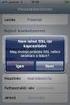 APN kiválasztása/megadása Amennyiben Wi-Fi-hálózaton keresztül szeretnénk használni az eszközt, először csatlakozzunk fel rá. Kattintsunk az elérhető Wi-Fi-hálózatok ikonra, majd válasszuk a VodafoneMobileWiFi-egyedi
APN kiválasztása/megadása Amennyiben Wi-Fi-hálózaton keresztül szeretnénk használni az eszközt, először csatlakozzunk fel rá. Kattintsunk az elérhető Wi-Fi-hálózatok ikonra, majd válasszuk a VodafoneMobileWiFi-egyedi
VMB beállítások, APN (Windows XP/Vista/7 és 8 alatt)
 VMB beállítások, APN (Windows XP/Vista/7 és 8 alatt) Az APN beállítások eléréséhez először kattintsunk a Speciális gombra. Fontos, hogy ne legyen aktív internetkapcsolat! Kattintsunk a Prioritások fülre.
VMB beállítások, APN (Windows XP/Vista/7 és 8 alatt) Az APN beállítások eléréséhez először kattintsunk a Speciális gombra. Fontos, hogy ne legyen aktív internetkapcsolat! Kattintsunk a Prioritások fülre.
3G185 router Li-ion akkumulátor Usb kábel Telepítési útmutató.
 1. Doboz Tartalma: 3G185 router Li-ion akkumulátor Usb kábel Telepítési útmutató. Rendszer követelmények Az alábbi böngészők támogatottak:ie,firefox, Google Chrome, Safari, Opera. Az alábbi operációs rendszerek
1. Doboz Tartalma: 3G185 router Li-ion akkumulátor Usb kábel Telepítési útmutató. Rendszer követelmények Az alábbi böngészők támogatottak:ie,firefox, Google Chrome, Safari, Opera. Az alábbi operációs rendszerek
TvNetTel Internet Kapcsolat Beállítása
 TvNetTel Internet Kapcsolat Beállítása A TvNetTel Kft internetes szolgáltatásának igénybevételéhez szükséges a hálózati csatlakozás beállítása a számítógépen vagy routeren. A beállításhoz szükség van a
TvNetTel Internet Kapcsolat Beállítása A TvNetTel Kft internetes szolgáltatásának igénybevételéhez szükséges a hálózati csatlakozás beállítása a számítógépen vagy routeren. A beállításhoz szükség van a
Mobil Partner telepítési és használati útmutató
 Mobil Partner telepítési és használati útmutató Tartalom Kezdeti lépések... 2 Telepítés... 2 A program indítása... 6 Mobile Partner funkciói... 7 Művelet menü... 7 Kapcsolat... 7 Statisztika... 8 SMS funkciók...
Mobil Partner telepítési és használati útmutató Tartalom Kezdeti lépések... 2 Telepítés... 2 A program indítása... 6 Mobile Partner funkciói... 7 Művelet menü... 7 Kapcsolat... 7 Statisztika... 8 SMS funkciók...
Az MA-660 eszközillesztő program telepítése
 1. oldal, összesen: 14 Az MA-660 eszközillesztő program telepítése Megjegyzés: A hardver telepítésének megkezdéséhez helyezze be az Handset Manager szoftver CD-lemezt a számítógép CD-ROM-meghajtójába,
1. oldal, összesen: 14 Az MA-660 eszközillesztő program telepítése Megjegyzés: A hardver telepítésének megkezdéséhez helyezze be az Handset Manager szoftver CD-lemezt a számítógép CD-ROM-meghajtójába,
Gyakori Kérdések. VMC 870 adatkártyához
 Gyakori Kérdések VMC 870 adatkártyához Csatlakozáskor a következő hibaüzenetet kapom: Csatlakozási hiba szeretne segítséget kapni az APN beállításokkal kapcsolatban? o Ebben az esetben az APN beállításokat
Gyakori Kérdések VMC 870 adatkártyához Csatlakozáskor a következő hibaüzenetet kapom: Csatlakozási hiba szeretne segítséget kapni az APN beállításokkal kapcsolatban? o Ebben az esetben az APN beállításokat
Netis vezeték nélküli, N típusú, router
 Netis vezeték nélküli, N típusú, router Gyors üzembe helyezési kézikönyv Típusok: WF-2409/WF2409/WF2409D A csomagolás tartalma (Vezeték nélküli, N típusú, router, hálózati adapter, ethernet kábel, kézikönyv,
Netis vezeték nélküli, N típusú, router Gyors üzembe helyezési kézikönyv Típusok: WF-2409/WF2409/WF2409D A csomagolás tartalma (Vezeték nélküli, N típusú, router, hálózati adapter, ethernet kábel, kézikönyv,
FELHASZNÁLÓI KÉZIKÖNYV. WF-2322 Vezetéknélküli Hozzéférési Pont
 FELHASZNÁLÓI KÉZIKÖNYV WF-2322 Vezetéknélküli Hozzéférési Pont Netis Vezetéknélküli Hozzáférési Pont Felhasználói Kézikönyv Netis Vezetéknélküli Hozzáférési Pont Felhasználói Kézikönyv 1. A csomag tartalma
FELHASZNÁLÓI KÉZIKÖNYV WF-2322 Vezetéknélküli Hozzéférési Pont Netis Vezetéknélküli Hozzáférési Pont Felhasználói Kézikönyv Netis Vezetéknélküli Hozzáférési Pont Felhasználói Kézikönyv 1. A csomag tartalma
1 Rendszerkövetelmények
 1 Rendszerkövetelmények 1.1 Operációs rendszer Az i-deal2 ajánlatadó alkalmazás a Microsoft.Net és Click Once technológiáin alapul. Ezek használatához legalább Microsoft Windows XP SP2 (Szervízcsomag 2),
1 Rendszerkövetelmények 1.1 Operációs rendszer Az i-deal2 ajánlatadó alkalmazás a Microsoft.Net és Click Once technológiáin alapul. Ezek használatához legalább Microsoft Windows XP SP2 (Szervízcsomag 2),
3 A hálózati kamera beállítása LAN hálózaton keresztül
 Hikvision IP kamera Gyorsindítási útmutató 3 A hálózati kamera beállítása LAN hálózaton keresztül Megjegyzés: A kezelő tudomásul veszi, hogy a kamera internetes vezérlése hálózati biztonsági kockázatokkal
Hikvision IP kamera Gyorsindítási útmutató 3 A hálózati kamera beállítása LAN hálózaton keresztül Megjegyzés: A kezelő tudomásul veszi, hogy a kamera internetes vezérlése hálózati biztonsági kockázatokkal
Útmutató a LOGSYS fejlesztői kábel eszközmeghajtó programjainak telepítéséhez 2008. 07. 02.
 Útmutató a LOGSYS fejlesztői kábel eszközmeghajtó programjainak telepítéséhez Tartalomjegyzék 1 Megjegyzések... 1 2 Az eszközmeghajtó programok telepítése... 2 2.1 Az USB meghajtó telepítése... 2 2.2 A
Útmutató a LOGSYS fejlesztői kábel eszközmeghajtó programjainak telepítéséhez Tartalomjegyzék 1 Megjegyzések... 1 2 Az eszközmeghajtó programok telepítése... 2 2.1 Az USB meghajtó telepítése... 2 2.2 A
Vodafone Mobile Connect telepítése
 Vodafone Mobile Connect telepítése Kérjük ne csatlakoztassa a Vodafone Mobile Connect eszközt a Mac számítógépéhez. Ha esetleg már csatlakoztatta az adatkártyát vagy a modemet a Mac számítógépéhez, akkor
Vodafone Mobile Connect telepítése Kérjük ne csatlakoztassa a Vodafone Mobile Connect eszközt a Mac számítógépéhez. Ha esetleg már csatlakoztatta az adatkártyát vagy a modemet a Mac számítógépéhez, akkor
LW313 Sweex Wireless 300N Adapter USB
 LW313 Sweex Wireless 300N Adapter USB Figyelem! Ne tegye ki a Sweex Wireless 300N Adapter USB szélsőséges hőmérsékleti viszonyoknak. Ne tegye ki a készüléket közvetlen napsugárzásnak, és ne helyezze azt
LW313 Sweex Wireless 300N Adapter USB Figyelem! Ne tegye ki a Sweex Wireless 300N Adapter USB szélsőséges hőmérsékleti viszonyoknak. Ne tegye ki a készüléket közvetlen napsugárzásnak, és ne helyezze azt
Netis vezeték nélküli, N típusú Router Gyors Telepítési Útmutató
 Netis vezeték nélküli, N típusú Router Gyors Telepítési Útmutató Tartalomjegyzék 1. A csomag tartalma... 1 2. Hardware csatlakoztatása... 1 3. A router webes felületen történő beüzemelése... 2 4. Hibaelhárítás...
Netis vezeték nélküli, N típusú Router Gyors Telepítési Útmutató Tartalomjegyzék 1. A csomag tartalma... 1 2. Hardware csatlakoztatása... 1 3. A router webes felületen történő beüzemelése... 2 4. Hibaelhárítás...
Gyors telepítési kézikönyv
 netis Vezeték nélküli, N router Gyors telepítési kézikönyv 1. A csomagolás tartalma (Vezeték nélküli,n Router, Hálózati adapter, Ethernet kábel, Kézikönyv) * A kézikönyv, az összes, Netis, 150Mbps/300Mbps
netis Vezeték nélküli, N router Gyors telepítési kézikönyv 1. A csomagolás tartalma (Vezeték nélküli,n Router, Hálózati adapter, Ethernet kábel, Kézikönyv) * A kézikönyv, az összes, Netis, 150Mbps/300Mbps
EDInet Connector telepítési segédlet
 EDInet Connector telepítési segédlet A cégünk által küldött e-mail-ben található linkre kattintva, a következő weboldal jelenik meg a böngészőben: Az EdinetConnectorInstall szövegre klikkelve(a képen pirossal
EDInet Connector telepítési segédlet A cégünk által küldött e-mail-ben található linkre kattintva, a következő weboldal jelenik meg a böngészőben: Az EdinetConnectorInstall szövegre klikkelve(a képen pirossal
Oktatás. WiFi hálózati kapcsolat beállítása Windows XP és Windows 7-es számítógépeken. SZTE Egyetemi Számítóközpont
 Oktatás WiFi hálózati kapcsolat beállítása Windows XP és Windows 7-es számítógépeken SZTE Egyetemi Számítóközpont WLAN kapcsolat beállítása 1 Tartalom Windows XP... 2 Tanúsítvány telepítése... 2 WPA2 védett
Oktatás WiFi hálózati kapcsolat beállítása Windows XP és Windows 7-es számítógépeken SZTE Egyetemi Számítóközpont WLAN kapcsolat beállítása 1 Tartalom Windows XP... 2 Tanúsítvány telepítése... 2 WPA2 védett
Gyors üzembe helyezési kézikönyv
 Netis vezeték nélküli, kétsávos router Gyors üzembe helyezési kézikönyv WF2471/WF2471D A csomagolás tartalma (Két sávos router, hálózati adapter, ethernet kábel, kézikönyv) 1. Csatlakozás 1. Kapcsolja
Netis vezeték nélküli, kétsávos router Gyors üzembe helyezési kézikönyv WF2471/WF2471D A csomagolás tartalma (Két sávos router, hálózati adapter, ethernet kábel, kézikönyv) 1. Csatlakozás 1. Kapcsolja
Netis Vezetékes ADSL2+, N Modem Router Gyors Telepítési Útmutató
 Netis Vezetékes ADSL2+, N Modem Router Gyors Telepítési Útmutató Modell szám: DL4201 Tartalomjegyzék 1. A csomag tartalma... 1 2. Hardware csatlakoztatása... 1 3. A modem webes felületen történő beüzemelése...
Netis Vezetékes ADSL2+, N Modem Router Gyors Telepítési Útmutató Modell szám: DL4201 Tartalomjegyzék 1. A csomag tartalma... 1 2. Hardware csatlakoztatása... 1 3. A modem webes felületen történő beüzemelése...
Vodafone Connect Lite (telepítés Windows XP operációs rendszer alatt)
 Vodafone Connect Lite (telepítés Windows XP operációs rendszer alatt) 1. Lépés: Csatlakoztasd a modemet a számítógéphez. Ha asztali számítógéphez csatlakozol, akkor az 1es végő kábellel, ha esetleg régebbi
Vodafone Connect Lite (telepítés Windows XP operációs rendszer alatt) 1. Lépés: Csatlakoztasd a modemet a számítógéphez. Ha asztali számítógéphez csatlakozol, akkor az 1es végő kábellel, ha esetleg régebbi
T-Mobile Communication Center Készülékek telepítése a TMCC segítségével
 T-Mobile Communication Center Készülékek telepítése a TMCC segítségével Tartalomjegyzék 1 Készülékek / mobiltelefonok telepítése 3 1.1 Infravörös kapcsolat Win2000 és WinXP operációs rendszerrel 3 1.2
T-Mobile Communication Center Készülékek telepítése a TMCC segítségével Tartalomjegyzék 1 Készülékek / mobiltelefonok telepítése 3 1.1 Infravörös kapcsolat Win2000 és WinXP operációs rendszerrel 3 1.2
Gyors Telepítési Útmutató N típusú, Vezeték Nélküli, ADSL2+ Modem DL-4305, DL-4305D
 Gyors Telepítési Útmutató N típusú, Vezeték Nélküli, ADSL2+ Modem DL-4305, DL-4305D Tartalomjegyzék 1. Hardver telepítése... 1 2. Számítógép beállításai... 2 3. Bejelentkezés... 4 4. Modem beállítások...
Gyors Telepítési Útmutató N típusú, Vezeték Nélküli, ADSL2+ Modem DL-4305, DL-4305D Tartalomjegyzék 1. Hardver telepítése... 1 2. Számítógép beállításai... 2 3. Bejelentkezés... 4 4. Modem beállítások...
Foscam. FosBaby és C1 light beállítási segédlet. Okostelefon segítségével
 Foscam FosBaby és C1 light beállítási segédlet Okostelefon segítségével 1. Csatlakoztassuk a csomagolásban található microusb kábel egyik végét az adapterhez, másik végét a hőmérséklet érzékelőhöz majd
Foscam FosBaby és C1 light beállítási segédlet Okostelefon segítségével 1. Csatlakoztassuk a csomagolásban található microusb kábel egyik végét az adapterhez, másik végét a hőmérséklet érzékelőhöz majd
CIB Internet Bank asztali alkalmazás Hasznos tippek a telepítéshez és a használathoz Windows operációs rendszer esetén
 CIB Internet Bank asztali alkalmazás Hasznos tippek a telepítéshez és a használathoz Windows operációs rendszer esetén A CIB Internet Bankba való webes felületen keresztül történő belépés az Oracle által
CIB Internet Bank asztali alkalmazás Hasznos tippek a telepítéshez és a használathoz Windows operációs rendszer esetén A CIB Internet Bankba való webes felületen keresztül történő belépés az Oracle által
CareLink Personal telepítési útmutató. Első lépések a CareLink Personal adatfeltöltéshez
 CareLink Personal telepítési útmutató Első lépések a CareLink Personal adatfeltöltéshez A CareLink USB illesztőprogram telepítése A CareLink USB illesztőprogramot telepíteni kell. Ez az illesztőprogram
CareLink Personal telepítési útmutató Első lépések a CareLink Personal adatfeltöltéshez A CareLink USB illesztőprogram telepítése A CareLink USB illesztőprogramot telepíteni kell. Ez az illesztőprogram
15.4.2a Laborgyakorlat: Böngésző beállítása
 15.4.2a Laborgyakorlat: Böngésző beállítása Bevezetés Nyomtasd ki a laborgyakorlatot és oldd meg a feladatokat! A laborgyakorlat során a Microsoft Internet Explorer beállításait fogjuk konfigurálni. Az
15.4.2a Laborgyakorlat: Böngésző beállítása Bevezetés Nyomtasd ki a laborgyakorlatot és oldd meg a feladatokat! A laborgyakorlat során a Microsoft Internet Explorer beállításait fogjuk konfigurálni. Az
Vodafone GPRS Kapcsolat létrehozása Win XP alatt a Connect Me használata nélkül. A képek a Win XP Professional angol verziójából származnak
 Vodafone GPRS Kapcsolat létrehozása Win XP alatt a Connect Me használata nélkül A képek a Win XP Professional angol verziójából származnak Start menü Magyar verzió esetén Start menü Kapcsolódás Összes
Vodafone GPRS Kapcsolat létrehozása Win XP alatt a Connect Me használata nélkül A képek a Win XP Professional angol verziójából származnak Start menü Magyar verzió esetén Start menü Kapcsolódás Összes
Java telepítése és beállítása
 A pályázati anyagok leadás Mozilla Firefox böngészőn keresztül: Tartalom Java telepítése és beállítása... 1 USB kulcs eszközkezelő telepítése... 4 USB kulcs telepítése böngészőbe... 4 Kiadói tanúsítvány
A pályázati anyagok leadás Mozilla Firefox böngészőn keresztül: Tartalom Java telepítése és beállítása... 1 USB kulcs eszközkezelő telepítése... 4 USB kulcs telepítése böngészőbe... 4 Kiadói tanúsítvány
Tanúsítvány feltöltése Gemalto.NET kártyára és Gemalto SIM termékre
 Tanúsítvány feltöltése Gemalto.NET kártyára és Gemalto SIM termékre Windows XP, Vista és Windows 7 operációs rendszeren 1(6) 1. Tartalomjegyzék 1. Tartalomjegyzék... 2 2. Bevezető... 3 3. MiniDriver Manager
Tanúsítvány feltöltése Gemalto.NET kártyára és Gemalto SIM termékre Windows XP, Vista és Windows 7 operációs rendszeren 1(6) 1. Tartalomjegyzék 1. Tartalomjegyzék... 2 2. Bevezető... 3 3. MiniDriver Manager
N150 Wi-Fi útválasztó (N150R)
 Easy, Reliable & Secure Telepítési útmutató N150 Wi-Fi útválasztó (N150R) Védjegyek Az egyéb márka- és terméknevek a tulajdonosaik védjegyei vagy bejegyzett védjegyei. Az itt közölt adatok előzetes figyelmeztetés
Easy, Reliable & Secure Telepítési útmutató N150 Wi-Fi útválasztó (N150R) Védjegyek Az egyéb márka- és terméknevek a tulajdonosaik védjegyei vagy bejegyzett védjegyei. Az itt közölt adatok előzetes figyelmeztetés
Az alábbiakban szeretnénk segítséget nyújtani Önnek a CIB Internet Bankból történő nyomtatáshoz szükséges böngésző beállítások végrehajtásában.
 Tisztelt Ügyfelünk! Az alábbiakban szeretnénk segítséget nyújtani Önnek a CIB Internet Bankból történő nyomtatáshoz szükséges böngésző beállítások végrehajtásában. A CIB Internet Bankból történő nyomtatás
Tisztelt Ügyfelünk! Az alábbiakban szeretnénk segítséget nyújtani Önnek a CIB Internet Bankból történő nyomtatáshoz szükséges böngésző beállítások végrehajtásában. A CIB Internet Bankból történő nyomtatás
Az EV3. Az EV3 technológia csatlakoztatása. LEGO.com/mindstorms. Az EV3 Brick (Tégla) csatlakoztatása a számítógéphez
 Az EV3 csatlakoztatása Az EV3 Brick (Tégla) csatlakoztatása a számítógéphez Csatlakoztassuk az EV3 Brick-et a számítógépünkhöz USB kábellel, vagy vezeték nélküli módon Bluetooth vagy Wi-Fi segítségével.
Az EV3 csatlakoztatása Az EV3 Brick (Tégla) csatlakoztatása a számítógéphez Csatlakoztassuk az EV3 Brick-et a számítógépünkhöz USB kábellel, vagy vezeték nélküli módon Bluetooth vagy Wi-Fi segítségével.
Windows 7. Szolgáltatás aktiválása
 Szolgáltatás aktiválása Windows 7 Az eduroam szolgáltatás igénybevételéhez a SZIE felhasználóknak előbb a https://joker.szie.hu oldalon aktiválniuk kell a szolgáltatást. Ezt a bejelentkezést követően a
Szolgáltatás aktiválása Windows 7 Az eduroam szolgáltatás igénybevételéhez a SZIE felhasználóknak előbb a https://joker.szie.hu oldalon aktiválniuk kell a szolgáltatást. Ezt a bejelentkezést követően a
Java telepítése és beállítása
 A pályázati anyagok leadás Mozilla Firefox böngészőn keresztül: Tartalom Java telepítése és beállítása... 1 USB kulcs eszközkezelő telepítése... 4 USB kulcs telepítése böngészőbe... 4 Kiadói tanúsítvány
A pályázati anyagok leadás Mozilla Firefox böngészőn keresztül: Tartalom Java telepítése és beállítása... 1 USB kulcs eszközkezelő telepítése... 4 USB kulcs telepítése böngészőbe... 4 Kiadói tanúsítvány
Vodafone-os beállítások Android operációs rendszer esetében
 Vodafone Magyarország zrt. 1096 Budapest, Lechner Ödön fasor 6. Vodafone-os beállítások Android operációs rendszer esetében Tartalom: Internet MMS SMS Gmail fiók beállításai Vodamail fiók beállításai Jelmagyarázat
Vodafone Magyarország zrt. 1096 Budapest, Lechner Ödön fasor 6. Vodafone-os beállítások Android operációs rendszer esetében Tartalom: Internet MMS SMS Gmail fiók beállításai Vodamail fiók beállításai Jelmagyarázat
Vodafone HomeNet Használati útmutató
 Vodafone HomeNet Használati útmutató 1 A Huawei LTE Cube router Megjelenés Felső nézet Alsó nézet Huawei LTE Cube működési ábra 2 Hőelvezetési technológia A speciális kialakítás eredményeként nincsen túlmelegedés.
Vodafone HomeNet Használati útmutató 1 A Huawei LTE Cube router Megjelenés Felső nézet Alsó nézet Huawei LTE Cube működési ábra 2 Hőelvezetési technológia A speciális kialakítás eredményeként nincsen túlmelegedés.
Connection Manager - Felhasználói kézikönyv
 Connection Manager - Felhasználói kézikönyv 1.0. kiadás 2 Tartalom A kapcsolatkezelő alkalmazás 3 Használatbavétel 3 A kapcsolatkezelő alkalmazás megnyitása 3 A jelenlegi csatlakozási állapot megtekintése
Connection Manager - Felhasználói kézikönyv 1.0. kiadás 2 Tartalom A kapcsolatkezelő alkalmazás 3 Használatbavétel 3 A kapcsolatkezelő alkalmazás megnyitása 3 A jelenlegi csatlakozási állapot megtekintése
Microsec Zrt. által kibocsátott elektronikus aláírás telepítése Windows 7 (x86/x64) Internet Explorer 9 (32 bites) böngészőbe
 Microsec Zrt. által kibocsátott elektronikus aláírás telepítése Windows 7 (x86/x64) Internet Explorer 9 (32 bites) böngészőbe 1. Indítsa el az Internet Explorer 9 (32 bites) böngészőt. (Start menü > Internet
Microsec Zrt. által kibocsátott elektronikus aláírás telepítése Windows 7 (x86/x64) Internet Explorer 9 (32 bites) böngészőbe 1. Indítsa el az Internet Explorer 9 (32 bites) böngészőt. (Start menü > Internet
Adatforgalomra vonatkozó beállítások. Lépjünk be a Beállítások menübe
 Adatforgalomra vonatkozó beállítások Lépjünk be a Beállítások menübe Egyéb beállítások menün belül a Mobilhálózatok menüt válasszuk ki. Itt a Mobil adatok bepipálása szükséges a GPRS alapú szolgáltatások
Adatforgalomra vonatkozó beállítások Lépjünk be a Beállítások menübe Egyéb beállítások menün belül a Mobilhálózatok menüt válasszuk ki. Itt a Mobil adatok bepipálása szükséges a GPRS alapú szolgáltatások
KEZELÉSI ÚTMUTATÓ WIFI ADAPTER
 KEZELÉSI ÚTMUTATÓ WIFI ADAPTER Köszönjük, hogy megvásárolta termékünket. Kérjük, hogy használat előtt figyelmesen olvassa el a kezelési útmutatóban leírtakat! HD-WIFI-2017_170501 1 FIGYELEM! A berendezést
KEZELÉSI ÚTMUTATÓ WIFI ADAPTER Köszönjük, hogy megvásárolta termékünket. Kérjük, hogy használat előtt figyelmesen olvassa el a kezelési útmutatóban leírtakat! HD-WIFI-2017_170501 1 FIGYELEM! A berendezést
KEZELÉSI ÚTMUTATÓ WIFI ADAPTER
 KEZELÉSI ÚTMUTATÓ WIFI ADAPTER Köszönjük, hogy megvásárolta termékünket. Kérjük, hogy használat előtt figyelmesen olvassa el a kezelési útmutatóban leírtakat! HD-WIFI-2016_160920 1 FIGYELEM! A berendezést
KEZELÉSI ÚTMUTATÓ WIFI ADAPTER Köszönjük, hogy megvásárolta termékünket. Kérjük, hogy használat előtt figyelmesen olvassa el a kezelési útmutatóban leírtakat! HD-WIFI-2016_160920 1 FIGYELEM! A berendezést
Diva 852 ISDN T/A. Gyorstelepítési útmutató. www.eicon.com
 Diva 852 ISDN T/A Gyorstelepítési útmutató www.eicon.com Tartalom Bevezetés... 2 Jelzõlámpák... 2 Kábelek csatlakoztatása... 2 Telepítés Windows 98 alatt... 3 Telepítés Windows Me alatt... 4 Telepítés
Diva 852 ISDN T/A Gyorstelepítési útmutató www.eicon.com Tartalom Bevezetés... 2 Jelzõlámpák... 2 Kábelek csatlakoztatása... 2 Telepítés Windows 98 alatt... 3 Telepítés Windows Me alatt... 4 Telepítés
VARIO Face 2.0 Felhasználói kézikönyv
 VARIO Face 2.0 Felhasználói kézikönyv A kézikönyv használata Mielőtt elindítaná és használná a szoftvert kérjük olvassa el figyelmesen a felhasználói kézikönyvet! A dokumentum nem sokszorosítható illetve
VARIO Face 2.0 Felhasználói kézikönyv A kézikönyv használata Mielőtt elindítaná és használná a szoftvert kérjük olvassa el figyelmesen a felhasználói kézikönyvet! A dokumentum nem sokszorosítható illetve
Felhasználói kézikönyv
 Felhasználói kézikönyv AE6000 Vezeték nélküli, kétsávos mini USB AC580 adapter a Tartalom Termék-összefoglaló Funkciók 1 Telepítés Telepítés 2 Vezeték nélküli hálózati beállítások Wi-Fi védett telepítés
Felhasználói kézikönyv AE6000 Vezeték nélküli, kétsávos mini USB AC580 adapter a Tartalom Termék-összefoglaló Funkciók 1 Telepítés Telepítés 2 Vezeték nélküli hálózati beállítások Wi-Fi védett telepítés
1. DVNAV letöltése és telepítése
 1. DVNAV letöltése és telepítése A Drén és Valner Szoftver Kft által készített DVNAV programmal lehetőség van a számlázó program által elkészített XML-ek NAV-hoz történő eljuttatására, majd a számlákról
1. DVNAV letöltése és telepítése A Drén és Valner Szoftver Kft által készített DVNAV programmal lehetőség van a számlázó program által elkészített XML-ek NAV-hoz történő eljuttatására, majd a számlákról
A csomag tartalma. AC1200 WiFi router R6100 típus Telepítési útmutató
 Védjegyek A NETGEAR, a NETGEAR logó, valamint a Connect with Innovation a NETGEAR, Inc. és/vagy leányvállalatai védjegyei és/vagy bejegyzett védjegyei az Egyesült Államokban és/vagy más országokban. Az
Védjegyek A NETGEAR, a NETGEAR logó, valamint a Connect with Innovation a NETGEAR, Inc. és/vagy leányvállalatai védjegyei és/vagy bejegyzett védjegyei az Egyesült Államokban és/vagy más országokban. Az
TP-LINK Router Wireless M7350
 TP-LINK Router Wireless M7350 beüzemelési útmutató Várható beüzemelési idő: 10 perc A doboz kibontása után első lépésként helyezd be a SIM kártyát az akkumulátor alatti foglalatba. A hátlap belsején található
TP-LINK Router Wireless M7350 beüzemelési útmutató Várható beüzemelési idő: 10 perc A doboz kibontása után első lépésként helyezd be a SIM kártyát az akkumulátor alatti foglalatba. A hátlap belsején található
Wi-Fi beállítási útmutató
 Wi-Fi beállítási útmutató Wi-Fi- Csatlakoztatás a nyomtatóhoz Csatlakoztatás számítógéphez Wi-Fi útválasztón keresztül A számítógép közvetlen csatlakoztatása Csatlakoztatás intelligens eszközhöz Wi-Fi
Wi-Fi beállítási útmutató Wi-Fi- Csatlakoztatás a nyomtatóhoz Csatlakoztatás számítógéphez Wi-Fi útválasztón keresztül A számítógép közvetlen csatlakoztatása Csatlakoztatás intelligens eszközhöz Wi-Fi
Vodafone HomeNet Huawei B315
 Vodafone HomeNet Huawei B315 A Huawei B315 router felépítése 1. Üzemállapot jelző: bekapcsolt állapotban világít 2. Hálózat állapotjelző: - türkizkék: LTE hálózathoz csatlakoztatva - sötétkék: 3G hálózathoz
Vodafone HomeNet Huawei B315 A Huawei B315 router felépítése 1. Üzemállapot jelző: bekapcsolt állapotban világít 2. Hálózat állapotjelző: - türkizkék: LTE hálózathoz csatlakoztatva - sötétkék: 3G hálózathoz
100 év tapasztalata az otthonában, egyenesen Norvégiából
 100 év tapasztalata az otthonában, egyenesen Norvégiából Alkalmazás-vezérlés Ha a fűtőpanelt a BEHA SmartHeater alkalmazáshoz kívánja csatlakoztatni, töltse le az alkalmazást az App Store-ból (iphone-ra)
100 év tapasztalata az otthonában, egyenesen Norvégiából Alkalmazás-vezérlés Ha a fűtőpanelt a BEHA SmartHeater alkalmazáshoz kívánja csatlakoztatni, töltse le az alkalmazást az App Store-ból (iphone-ra)
Di1611/Di2011. KEZELÉSI ÚTMUTATÓ: Twain
 Di1611/Di2011 KEZELÉSI ÚTMUTATÓ: Twain Driver Tartalomjegyzék Tartalomjegyzék 1 A PC szkennelés beállítása 2 Csatlakozás az USB portra 3 A TWAIN meghajtó telepítése 3.1 A TWAIN meghajtó telepítése Plug
Di1611/Di2011 KEZELÉSI ÚTMUTATÓ: Twain Driver Tartalomjegyzék Tartalomjegyzék 1 A PC szkennelés beállítása 2 Csatlakozás az USB portra 3 A TWAIN meghajtó telepítése 3.1 A TWAIN meghajtó telepítése Plug
Gyors üzembe helyezési kézikönyv
 Netis 150Mbps, vezeték nélküli, kültéri, N hozzáférési pont Gyors üzembe helyezési kézikönyv Típus szám: WF2301 A csomagolás tartalma *WF2301 *PoE adapter *Gyors üzembe helyezési kézikönyv LED-ek LED Állapot
Netis 150Mbps, vezeték nélküli, kültéri, N hozzáférési pont Gyors üzembe helyezési kézikönyv Típus szám: WF2301 A csomagolás tartalma *WF2301 *PoE adapter *Gyors üzembe helyezési kézikönyv LED-ek LED Állapot
Tanúsítvány feltöltése Oberthur kártyára és Oberthur SIM termékre
 Tanúsítvány feltöltése Oberthur kártyára és Oberthur SIM termékre Windows XP, Vista és Windows 7 operációs rendszeren 1(6) 1. Tartalomjegyzék 1. Tartalomjegyzék... 2 2. Bevezető... 3 3. AuthentIC Manager
Tanúsítvány feltöltése Oberthur kártyára és Oberthur SIM termékre Windows XP, Vista és Windows 7 operációs rendszeren 1(6) 1. Tartalomjegyzék 1. Tartalomjegyzék... 2 2. Bevezető... 3 3. AuthentIC Manager
Tanúsítvány feltöltése Oberthur kártyára és Oberthur SIM termékre. Windows 7, Windows 8, Windows 8.1 és Windows 10-es operációs rendszeren 1(9)
 Tanúsítvány feltöltése Oberthur kártyára és Oberthur SIM termékre Windows 7, Windows 8, Windows 8.1 és Windows 10-es operációs rendszeren 1(9) Tartalomjegyzék 1. Bevezető... 3 2. AuthentIC Manager szoftver
Tanúsítvány feltöltése Oberthur kártyára és Oberthur SIM termékre Windows 7, Windows 8, Windows 8.1 és Windows 10-es operációs rendszeren 1(9) Tartalomjegyzék 1. Bevezető... 3 2. AuthentIC Manager szoftver
A csomag tartalma. R6100 WiFi útválasztó Telepítési útmutató
 Védjegyek A NETGEAR, a NETGEAR logó, valamint a Connect with Innovation a NETGEAR, Inc. és/vagy leányvállalatai védjegyei és/vagy bejegyzett védjegyei az Egyesült Államokban és/vagy más országokban. Az
Védjegyek A NETGEAR, a NETGEAR logó, valamint a Connect with Innovation a NETGEAR, Inc. és/vagy leányvállalatai védjegyei és/vagy bejegyzett védjegyei az Egyesült Államokban és/vagy más országokban. Az
Easton420. Automata Telefon hangrögzítő. V 6.0 Telepítése Windows XP rendszerre
 Easton420 Automata Telefon hangrögzítő V 6.0 Telepítése Windows XP rendszerre A mellékelt telepítő CD-t helyezze a számítógép lemez olvasó egységbe, várja meg az automatikus indítási képernyőt. Majd válassza
Easton420 Automata Telefon hangrögzítő V 6.0 Telepítése Windows XP rendszerre A mellékelt telepítő CD-t helyezze a számítógép lemez olvasó egységbe, várja meg az automatikus indítási képernyőt. Majd válassza
Médiatár. Rövid felhasználói kézikönyv
 Médiatár Rövid felhasználói kézikönyv Tartalomjegyzék Bevezetés Tartalomjegyzék Bevezetés Bevezetés... 3 Kezdô gondolatok... 4 Hálózati követelmények... 4 Támogatott operációs rendszerek a számítógépeken...
Médiatár Rövid felhasználói kézikönyv Tartalomjegyzék Bevezetés Tartalomjegyzék Bevezetés Bevezetés... 3 Kezdô gondolatok... 4 Hálózati követelmények... 4 Támogatott operációs rendszerek a számítógépeken...
PTE-PROXY VPN használata, könyvtári adatbázisok elérhetősége távolról
 PTE-PROXY VPN használata, könyvtári adatbázisok elérhetősége távolról Az Informatikai Igazgatóság minden aktív egyetemi hallgató és munkaviszonnyal rendelkező egyetemi dolgozó részére úgynevezett proxy
PTE-PROXY VPN használata, könyvtári adatbázisok elérhetősége távolról Az Informatikai Igazgatóság minden aktív egyetemi hallgató és munkaviszonnyal rendelkező egyetemi dolgozó részére úgynevezett proxy
Az alábbi útmutató ahhoz nyújt segítséget, hogy hogyan üzemelje be a TP-Link TL-WR740N eszközt.
 TP-Link TL-WR740N TP-Link TL-WR740N Tisztelt Ügyfelünk! Az alábbi útmutató ahhoz nyújt segítséget, hogy hogyan üzemelje be a TP-Link TL-WR740N eszközt. Kérdés esetén kollégáink várják hívását: Technikai
TP-Link TL-WR740N TP-Link TL-WR740N Tisztelt Ügyfelünk! Az alábbi útmutató ahhoz nyújt segítséget, hogy hogyan üzemelje be a TP-Link TL-WR740N eszközt. Kérdés esetén kollégáink várják hívását: Technikai
telepítési útmutató K&H Bank Zrt.
 K&H Bank Zrt. 1095 Budapest, Lechner Ödön fasor 9. telefon: (06 1) 328 9000 fax: (06 1) 328 9696 Budapest 1851 www.kh.hu bank@kh.hu telepítési útmutató K&H e-bank Budapest, 2015. március 09. K&H e-bank
K&H Bank Zrt. 1095 Budapest, Lechner Ödön fasor 9. telefon: (06 1) 328 9000 fax: (06 1) 328 9696 Budapest 1851 www.kh.hu bank@kh.hu telepítési útmutató K&H e-bank Budapest, 2015. március 09. K&H e-bank
Magyar Gyors felhasználói útmutató A GW-7100PCI driver telepítése Windows 98, ME, 2000 és XP operációs rendszerek alatt
 43 Magyar Gyors felhasználói útmutató Ez a telepítési útmutató végigvezeti Önt a GW-7100PCI adapter és szoftver telepítésének folyamatán. A vezeték nélküli hálózati kapcsolat létrehozásához kövesse a következő
43 Magyar Gyors felhasználói útmutató Ez a telepítési útmutató végigvezeti Önt a GW-7100PCI adapter és szoftver telepítésének folyamatán. A vezeték nélküli hálózati kapcsolat létrehozásához kövesse a következő
SDX Professional 1.0 Telepítési leírás
 SDX Professional 1.0 Telepítési leírás Készült: 2003. július 21. Utolsó módosítás időpontja: 2004. szeptember 22. E-Group Magyarország Rt. Tartalomjegyzék 1. Bevezetés...3 2. Hardver és szoftver követelmények...3
SDX Professional 1.0 Telepítési leírás Készült: 2003. július 21. Utolsó módosítás időpontja: 2004. szeptember 22. E-Group Magyarország Rt. Tartalomjegyzék 1. Bevezetés...3 2. Hardver és szoftver követelmények...3
Ingyenes DDNS beállítása MAZi DVR/NVR/IP eszközökön
 Ingyenes DDNS beállítása MAZi DVR/NVR/IP eszközökön Fontos Amennyiben egy eszköz interneten keresztüli elérését lehetővé teszi, az illetéktelen hozzáférés megakadályozása érdekében: előtte az alapértelmezett
Ingyenes DDNS beállítása MAZi DVR/NVR/IP eszközökön Fontos Amennyiben egy eszköz interneten keresztüli elérését lehetővé teszi, az illetéktelen hozzáférés megakadályozása érdekében: előtte az alapértelmezett
Gyökértanúsítványok telepítése Windows Mobile operációs rendszerekre
 Gyökértanúsítványok telepítése Windows Mobile operációs rendszerekre Windows Mobile 2003 / 2003 SE / WM 5 / WM6 rendszerekre 1(8) 1. Tartalomjegyzék 1. Tartalomjegyzék... 2 2. Bevezető... 3 3. A Windows
Gyökértanúsítványok telepítése Windows Mobile operációs rendszerekre Windows Mobile 2003 / 2003 SE / WM 5 / WM6 rendszerekre 1(8) 1. Tartalomjegyzék 1. Tartalomjegyzék... 2 2. Bevezető... 3 3. A Windows
NSR TAO rendszer használatához kiadott tanúsítvány megújításának lépései
 NSR TAO rendszer használatához kiadott tanúsítvány megújításának lépései Windows XP, Vista, Windows 7, Windows 8 operációs rendszeren 1(8) 1. Tartalomjegyzék 1. Tartalomjegyzék... 2 2. Bevezető... 3 3.
NSR TAO rendszer használatához kiadott tanúsítvány megújításának lépései Windows XP, Vista, Windows 7, Windows 8 operációs rendszeren 1(8) 1. Tartalomjegyzék 1. Tartalomjegyzék... 2 2. Bevezető... 3 3.
Telepítés. N300 WiFi erősítő. EX2700 típus
 Telepítés N300 WiFi erősítő EX2700 típus Kezdő lépések A NETGEAR WiFi erősítő a meglévő WiFi hálózat jelének erősítésével kibővíti a WiFi hálózat hatókörét, és fokozza a nagyobb távolságú jelek általános
Telepítés N300 WiFi erősítő EX2700 típus Kezdő lépések A NETGEAR WiFi erősítő a meglévő WiFi hálózat jelének erősítésével kibővíti a WiFi hálózat hatókörét, és fokozza a nagyobb távolságú jelek általános
A Telepítés hajlékonylemezről panelen kattintson az OK gombra.
 Mivel a Windows 95, 98 és Millenium Edition operációs rendszerek még nem tartalmazzák az ún. PPPoE kapcsolathoz szükséges programot, ezért azt le kell tölteni. Az alábbi tájékoztató a http://www.raspppoe.com/
Mivel a Windows 95, 98 és Millenium Edition operációs rendszerek még nem tartalmazzák az ún. PPPoE kapcsolathoz szükséges programot, ezért azt le kell tölteni. Az alábbi tájékoztató a http://www.raspppoe.com/
CD-ROM (Szoftver, Használati útmutató, garancia) 5V DC, 2.5A Áram-adapter
 Ez a terméket bármely ma használatos web böngészővel (pl. Internet Explorer 6 or Netscape Navigator 7.0) beállítható. Kezdő lépések DP-G321 AirPlus G 802.11g/2.4GHz Vezeték nélküli Multi-Port Nyomtató
Ez a terméket bármely ma használatos web böngészővel (pl. Internet Explorer 6 or Netscape Navigator 7.0) beállítható. Kezdő lépések DP-G321 AirPlus G 802.11g/2.4GHz Vezeték nélküli Multi-Port Nyomtató
GIRO GSM MODEM/VPN KAPCSOLAT TELEPÍTÉSI ÚTMUTATÓ
 GIRO GSM MODEM/VPN KAPCSOLAT TELEPÍTÉSI ÚTMUTATÓ Készítette A jelen dokumentum tartalma szerzői jogi védelem alatt áll, a mű felhasználói jogai a -t illetik. A dokumentumot az Ügyfél korlátlan számban
GIRO GSM MODEM/VPN KAPCSOLAT TELEPÍTÉSI ÚTMUTATÓ Készítette A jelen dokumentum tartalma szerzői jogi védelem alatt áll, a mű felhasználói jogai a -t illetik. A dokumentumot az Ügyfél korlátlan számban
Merevlemez üzembe helyezése, particionálása
 Merevlemez üzembe helyezése, particionálása (gyakorlati) A meghajtók és partíciók fogalma A meghajtó egy fizikai tárolóeszközt, például a merevlemez-meghajtó vagy a cserélhető USB-meghajtó. A partíció
Merevlemez üzembe helyezése, particionálása (gyakorlati) A meghajtók és partíciók fogalma A meghajtó egy fizikai tárolóeszközt, például a merevlemez-meghajtó vagy a cserélhető USB-meghajtó. A partíció
A Windows 7 operációs rendszerrel kompatibilis DS150E felhasználói útmutatója. Dangerfield,február 2010 V1.0 Delphi PSS
 A Windows 7 operációs rendszerrel kompatibilis DS150E felhasználói útmutatója Dangerfield,február 2010 V1.0 Delphi PSS 1 TARTALOM Főalkatrészek. 3 Telepítési útmutató...5 A Bluetooth telepítése....17 A
A Windows 7 operációs rendszerrel kompatibilis DS150E felhasználói útmutatója Dangerfield,február 2010 V1.0 Delphi PSS 1 TARTALOM Főalkatrészek. 3 Telepítési útmutató...5 A Bluetooth telepítése....17 A
A B C D. 2 Telepítse a meghajtóprogramot. 3 Nincs szükség semmilyen lépésre 4 MD-3100 USB ADSL MODEM. Termékismertetõ
 MD-300 USB ADSL MODEM Termékismertetõ A. Tápfeszültség kijelzõ (be: USB-hez csatlakoztatva és a PC be van kapcsolva / ki: nincs csatlakoztatva vagy a PC ki van kapcsolva. B. ADSL LINK jelzõfény (villog:
MD-300 USB ADSL MODEM Termékismertetõ A. Tápfeszültség kijelzõ (be: USB-hez csatlakoztatva és a PC be van kapcsolva / ki: nincs csatlakoztatva vagy a PC ki van kapcsolva. B. ADSL LINK jelzõfény (villog:
DI-604 Express Ethernetwork Szélessávú Router. Ethernet (CAT5 UTP/Egyenes) kábel. 5V 2A váltóáram adapter
 Ez a termék a bármely mai ismert web böngészővel (pl. Internet Explorer 5x vagy Netscape Navigator 4x) beállítható. DI-604 Express EtherNetwork Szélessávú Router Előfeltételek 1. Amennyiben ezt a routert
Ez a termék a bármely mai ismert web böngészővel (pl. Internet Explorer 5x vagy Netscape Navigator 4x) beállítható. DI-604 Express EtherNetwork Szélessávú Router Előfeltételek 1. Amennyiben ezt a routert
OTOsuite. Telepítési útmutató. Magyar
 OTOsuite Telepítési útmutató Magyar Ez a dokumentum leírja miképp telepítse az OTOsuite szoftvert DVD-ről, pendrive-ról vagy tömörített fájlból. Rendszerkövetelmények 1,5 GHz processzor vagy gyorsabb (ajánlott:
OTOsuite Telepítési útmutató Magyar Ez a dokumentum leírja miképp telepítse az OTOsuite szoftvert DVD-ről, pendrive-ról vagy tömörített fájlból. Rendszerkövetelmények 1,5 GHz processzor vagy gyorsabb (ajánlott:
NSR TAO rendszer használatához kiadott tanúsítvány megújításának lépései
 NSR TAO rendszer használatához kiadott tanúsítvány megújításának lépései Windows XP, Vista, Windows 7, Windows 8 operációs rendszeren 1(7) 1. Tartalomjegyzék 1. Tartalomjegyzék... 2 2. Bevezető... 3 3.
NSR TAO rendszer használatához kiadott tanúsítvány megújításának lépései Windows XP, Vista, Windows 7, Windows 8 operációs rendszeren 1(7) 1. Tartalomjegyzék 1. Tartalomjegyzék... 2 2. Bevezető... 3 3.
Tájékoztató a Budapesti Gazdasági Főiskolán üzemelő vezeték nélküli (WiFi) hálózat használatához
 Tájékoztató a Budapesti Gazdasági Főiskolán üzemelő vezeték nélküli (WiFi) hálózat használatához (ver 1.1) A fejlesztés a KIOSZK - Komplex információs on-line szolgáltatások kialakítása - egységes rendszer
Tájékoztató a Budapesti Gazdasági Főiskolán üzemelő vezeték nélküli (WiFi) hálózat használatához (ver 1.1) A fejlesztés a KIOSZK - Komplex információs on-line szolgáltatások kialakítása - egységes rendszer
SP-1101W Quick Installation Guide
 SP-1101W Quick Installation Guide 06-2014 / v1.2 1 I. Termékinformációk... 3 I-1. A csomag tartalma... 3 I-2. Elülső panel... 3 I-3. LED állapota... 4 I-4. Kapcsoló-státusz gomb... 4 I-5. Termékcímke...
SP-1101W Quick Installation Guide 06-2014 / v1.2 1 I. Termékinformációk... 3 I-1. A csomag tartalma... 3 I-2. Elülső panel... 3 I-3. LED állapota... 4 I-4. Kapcsoló-státusz gomb... 4 I-5. Termékcímke...
 FTP Az FTP jelentése: File Transfer Protocol. Ennek a segítségével lehet távoli szerverek és a saját gépünk között nagyobb állományokat mozgatni. Ugyanez a módszer alkalmas arra, hogy a kari web-szerveren
FTP Az FTP jelentése: File Transfer Protocol. Ennek a segítségével lehet távoli szerverek és a saját gépünk között nagyobb állományokat mozgatni. Ugyanez a módszer alkalmas arra, hogy a kari web-szerveren
Telepítés. NETGEAR 802.11ac vezeték nélküli hozzáférési pont WAC120. A csomag tartalma. NETGEAR, Inc. 350 East Plumeria Drive San Jose, CA 95134 USA
 Védjegyek A NETGEAR, a NETGEAR logó, valamint a Connect with Innovation a NETGEAR, Inc. és/vagy leányvállalatai védjegyei és/vagy bejegyzett védjegyei az Egyesült Államokban és/vagy más országokban. Az
Védjegyek A NETGEAR, a NETGEAR logó, valamint a Connect with Innovation a NETGEAR, Inc. és/vagy leányvállalatai védjegyei és/vagy bejegyzett védjegyei az Egyesült Államokban és/vagy más országokban. Az
upc mobilinternet útmutató Huawei E3131 USB stick
 upc mobilinternet útmutató Huawei E3131 USB stick Tartalom 1.1. Eszköz tulajdonságok / specifikáció... 3 1.2. Minimális rendszerkövetelmények... 4 2. A upc mobilinternet stick telepítése... 5 2.1. Első
upc mobilinternet útmutató Huawei E3131 USB stick Tartalom 1.1. Eszköz tulajdonságok / specifikáció... 3 1.2. Minimális rendszerkövetelmények... 4 2. A upc mobilinternet stick telepítése... 5 2.1. Első
STP Műszaki Fejlesztő, Gyártó és Kereskedelmi Kft.
 STP Műszaki Fejlesztő, Gyártó és Kereskedelmi Kft. Walk-DVR GPRS APN Konfigurálás és hibakeresés version: 1.4 Elérhetőségek 1158 Budapest, Késmárk u. 11-13. Telefon: +36 1 410-0556; +36 20 480-5933 Fax:
STP Műszaki Fejlesztő, Gyártó és Kereskedelmi Kft. Walk-DVR GPRS APN Konfigurálás és hibakeresés version: 1.4 Elérhetőségek 1158 Budapest, Késmárk u. 11-13. Telefon: +36 1 410-0556; +36 20 480-5933 Fax:
Az Evolut Főkönyv program telepítési és beállítási útmutatója v2.0
 Az Evolut Főkönyv program telepítési és beállítási útmutatója v2.0 Az Ön letölthető fájl tartalmazza az Evolut Főkönyv 2013. program telepítőjét. A jelen leírás olyan telepítésre vonatkozik, amikor Ön
Az Evolut Főkönyv program telepítési és beállítási útmutatója v2.0 Az Ön letölthető fájl tartalmazza az Evolut Főkönyv 2013. program telepítőjét. A jelen leírás olyan telepítésre vonatkozik, amikor Ön
Használati útmutató a Székács Elemér Szakközépiskola WLAN hálózatához
 Használati útmutató a Székács Elemér Szakközépiskola WLAN hálózatához Készítette: Szentgyörgyi Attila Turcsányi Tamás Web: http://www.wyonair.com E-mail: 2008. november 8. TARTALOMJEGYZÉK TARTALOMJEGYZÉK
Használati útmutató a Székács Elemér Szakközépiskola WLAN hálózatához Készítette: Szentgyörgyi Attila Turcsányi Tamás Web: http://www.wyonair.com E-mail: 2008. november 8. TARTALOMJEGYZÉK TARTALOMJEGYZÉK
Telepítési útmutató. Ver 1.0
 Ver 1.0 FIGYELEM: Csak a készülék által támogatott modemet használja. A Dixell S.p.a nem vállal felelősséget a nem kompatibilis modem használatából eredő esetleges károkért. FIGYELEM: A Dixell S.p.a.
Ver 1.0 FIGYELEM: Csak a készülék által támogatott modemet használja. A Dixell S.p.a nem vállal felelősséget a nem kompatibilis modem használatából eredő esetleges károkért. FIGYELEM: A Dixell S.p.a.
Vodafone DSL Easy Box beállítása
 A böngészőt indítsd el és a címhez írd be a következőt: http://192.168.2.1/ A felületen a jobb felső sarokban át lehet váltani a nyelvet angolra (alapértelmezett nyelv a német). 1 Ha minden sikeres, akkor
A böngészőt indítsd el és a címhez írd be a következőt: http://192.168.2.1/ A felületen a jobb felső sarokban át lehet váltani a nyelvet angolra (alapértelmezett nyelv a német). 1 Ha minden sikeres, akkor
Powerline 500 (XWNB5201) WiFi hozzáférési pont telepítési útmutató
 Powerline 500 (XWNB5201) WiFi hozzáférési pont telepítési útmutató Műszaki segítség Köszönjük, hogy NETGEAR terméket választott. A készülék telepítését követően keresse meg a gyári számot a készülék címkéjén,
Powerline 500 (XWNB5201) WiFi hozzáférési pont telepítési útmutató Műszaki segítség Köszönjük, hogy NETGEAR terméket választott. A készülék telepítését követően keresse meg a gyári számot a készülék címkéjén,
Tanúsítvány és hozzá tartozó kulcsok feltöltése Gemalto TPC IM CC és ID Classic 340 kártyára
 Tanúsítvány és hozzá tartozó kulcsok feltöltése Gemalto TPC IM CC és ID Classic 340 kártyára Windows XP, Vista, Windows 7 és Windows 8, valamint Windows 2003 operációs rendszeren, PFX fájlban található
Tanúsítvány és hozzá tartozó kulcsok feltöltése Gemalto TPC IM CC és ID Classic 340 kártyára Windows XP, Vista, Windows 7 és Windows 8, valamint Windows 2003 operációs rendszeren, PFX fájlban található
4 Az eszközvezérlő telepítése
 1 Bevezetés Gratulálunk a Trust 100MB Speedshare USB csatoló megvásárlásához. A Trust 100MB Speedshare USB csatoló könnyű telepítést tesz lehetővé anélkül, hogy ki kellene nyitni a számítógépet, amely
1 Bevezetés Gratulálunk a Trust 100MB Speedshare USB csatoló megvásárlásához. A Trust 100MB Speedshare USB csatoló könnyű telepítést tesz lehetővé anélkül, hogy ki kellene nyitni a számítógépet, amely
Tanúsítvány feltöltése Micardo kártyára
 Windows operációs rendszeren Tanúsítvány feltöltése Micardo kártyára A termék értékesítésének befejezése miatt a dokumentáció nem kerül frissítésre a továbbiakban. A termék nem támogatja az SHA-256 kriptográfiai
Windows operációs rendszeren Tanúsítvány feltöltése Micardo kártyára A termék értékesítésének befejezése miatt a dokumentáció nem kerül frissítésre a továbbiakban. A termék nem támogatja az SHA-256 kriptográfiai
Tanúsítvány feltöltése Oberthur kártyára és Oberthur SIM termékre
 Tanúsítvány feltöltése Oberthur kártyára és Oberthur SIM termékre Windows XP, Vista és Windows 7 operációs rendszeren 1(6) 1. Tartalomjegyzék 1. Tartalomjegyzék... 2 2. Bevezető... 3 3. A szoftver/hardver
Tanúsítvány feltöltése Oberthur kártyára és Oberthur SIM termékre Windows XP, Vista és Windows 7 operációs rendszeren 1(6) 1. Tartalomjegyzék 1. Tartalomjegyzék... 2 2. Bevezető... 3 3. A szoftver/hardver
Kapcsolat útmutató. Támogatott operációs rendszerek. A nyomtató telepítése. Kapcsolat útmutató
 Oldal: 1 / 5 Kapcsolat útmutató Támogatott operációs rendszerek A Szoftver és dokumentáció CD használatával telepítheti a nyomtatószoftvert a következő operációs rendszereken: Windows 8 Windows 7 SP1 Windows
Oldal: 1 / 5 Kapcsolat útmutató Támogatott operációs rendszerek A Szoftver és dokumentáció CD használatával telepítheti a nyomtatószoftvert a következő operációs rendszereken: Windows 8 Windows 7 SP1 Windows
Magyar. Biztonsági információk. Magyar
 Az útmutató tartalma: Biztonsági információk, 29. oldal. Az üzembe helyezéssel kapcsolatos hibaelhárítás, 30. oldal. További információk keresése, 34. oldal. Biztonsági információk A készülékhez csak a
Az útmutató tartalma: Biztonsági információk, 29. oldal. Az üzembe helyezéssel kapcsolatos hibaelhárítás, 30. oldal. További információk keresése, 34. oldal. Biztonsági információk A készülékhez csak a
Windows 8.1 frissítés, részletes útmutató
 Windows 8.1 frissítés, részletes útmutató A Windows 8.1 telepítése és frissítése A BIOS, illetve alkalmazások és illesztőprogramok frissítése, valamint a Windows Update futtatása A telepítés típusának
Windows 8.1 frissítés, részletes útmutató A Windows 8.1 telepítése és frissítése A BIOS, illetve alkalmazások és illesztőprogramok frissítése, valamint a Windows Update futtatása A telepítés típusának
Tanúsítvány feltöltése Gemalto TPC IM CC és ID Classic 340 típusú kártyára
 Tanúsítvány feltöltése Gemalto TPC IM CC és ID Classic 340 típusú kártyára Windows XP, Vista, Windows 7 és Windows 8 operációs rendszeren 1(6) 1. Tartalomjegyzék 1. Tartalomjegyzék... 2 2. Bevezető...
Tanúsítvány feltöltése Gemalto TPC IM CC és ID Classic 340 típusú kártyára Windows XP, Vista, Windows 7 és Windows 8 operációs rendszeren 1(6) 1. Tartalomjegyzék 1. Tartalomjegyzék... 2 2. Bevezető...
Gyorskalauz. AirCard 785. Mobil hotspot
 Gyorskalauz AirCard 785 Mobil hotspot A hotspot részei Csatlakoztatás előtt nézze meg, hol vannak a készüléken a különféle ikonok, a LED-kijelző, a gombok és a csatlakozók. Gombok és csatlakozók Állapotjelző
Gyorskalauz AirCard 785 Mobil hotspot A hotspot részei Csatlakoztatás előtt nézze meg, hol vannak a készüléken a különféle ikonok, a LED-kijelző, a gombok és a csatlakozók. Gombok és csatlakozók Állapotjelző
Segédlet kriptográfiai szolgáltatást beállító szoftverhez (CSPChanger)
 Segédlet kriptográfiai szolgáltatást beállító szoftverhez (CSPChanger) szoftveres, PKCS#12 formátumú tanúsítvány átalakításához 1(8) 1. Tartalomjegyzék 1. Tartalomjegyzék... 2 2. Bevezető... 3 3. CSPChanger
Segédlet kriptográfiai szolgáltatást beállító szoftverhez (CSPChanger) szoftveres, PKCS#12 formátumú tanúsítvány átalakításához 1(8) 1. Tartalomjegyzék 1. Tartalomjegyzék... 2 2. Bevezető... 3 3. CSPChanger
TÁJÉKOZTATÓ a MicroSigner alapú alkalmazás használatáról
 TÁJÉKOZTATÓ a MicroSigner alapú alkalmazás használatáról 1. MicroSigner alkalmazás igénylése A tagi hozzájárulás nyilatkozatok TIR-ben történő elektronikus aláírása a két módon lehetséges: 1. MicroSigner
TÁJÉKOZTATÓ a MicroSigner alapú alkalmazás használatáról 1. MicroSigner alkalmazás igénylése A tagi hozzájárulás nyilatkozatok TIR-ben történő elektronikus aláírása a két módon lehetséges: 1. MicroSigner
Digitális fényképezőgép Szoftver útmutató
 EPSON Digitális fényképezőgép / Digitális fényképezőgép Szoftver útmutató Minden jog fenntartva. Jelen kézikönyv a SEIKO EPSON CORPORATION előzetes írásbeli engedélye nélkül sem részben sem egészben nem
EPSON Digitális fényképezőgép / Digitális fényképezőgép Szoftver útmutató Minden jog fenntartva. Jelen kézikönyv a SEIKO EPSON CORPORATION előzetes írásbeli engedélye nélkül sem részben sem egészben nem
Bit4id Crypto Java Card (Oberthur Cosmo ID-One v7.0) kártya használati útmutatója
 Bit4id Crypto Java Card (Oberthur Cosmo ID-One v7.0) kártya használati útmutatója Tanúsítvány feltöltése és a kártya használata Windows 7, Windows 8 és Windows 10 rendszeren 1(12) Tartalomjegyzék 1. Bevezető...
Bit4id Crypto Java Card (Oberthur Cosmo ID-One v7.0) kártya használati útmutatója Tanúsítvány feltöltése és a kártya használata Windows 7, Windows 8 és Windows 10 rendszeren 1(12) Tartalomjegyzék 1. Bevezető...
